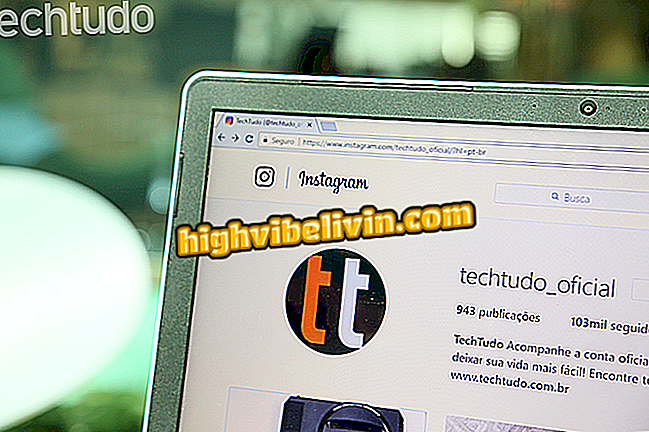Windows 10:フォーカスウィザードの役割によりユーザーの生産性が向上
Windows 10 2018年4月10日更新では、フォーカスウィザードと呼ばれる新機能を得ました。 この機能は、ユーザーをPC上でより生産的にすることを提案します。 不必要な警告を無効にし、作業中の気を散らすのを防ぎます。 この機能は、必要に応じて手動でアクティブにすることも、場所、活動、時間に基づいて自動的に実行するようにスケジュールすることもできます。
お使いのコンピュータでフォーカスウィザードを設定して有効にする方法については、次のチュートリアルをご覧ください。 2018年4月の更新プログラムが必要です。これは、すべてのWindows 10ユーザー向けの無料更新プログラムとしてリリースされています。
Windows 10:PCで絵文字ショートカットを有効にする方法

Windows 10フォーカスウィザードを設定して使用する方法を学ぶ
ステップ1:Windowsの設定にアクセスし、「システム」を開きます。

Windows 10でシステム設定を開く
ステップ2.設定ウィンドウの左側で、月のアイコンの隣にある "フォーカスウィザード"をクリックしてください。 開いたページでは、優先リストからのアプリケーション通知のみを許可するか、アラーム以外のすべてのアラートを無効にすることができます。 「優先リストのカスタマイズ」でどのプログラムを優先させるかを定義することもできます。

Windows Updateでフォーカスウィザードをアクティブにする4月10日
ステップ3。 "自動ルール"セクションでは、画面を複製することによって、またはあなたが家にいるときに、機能は特定の時間に起動されるようにプログラムすることができます。 名前の右側にあるセレクタを使用して有効または無効にし、項目をクリックしてそれらをカスタマイズします。

Windows 10 April Updateで自動スケジュールを設定する
ステップ4. Windowsの設定にアクセスせずに、フォーカスアシスタントを素早く有効または無効にすることができます。 ショートカットにアクセスするには、画面の右下隅にある通知センターのアイコンを右クリックします。 「フォーカスアシスタント」では、優先度またはアラームのみを設定できます。

4月10日のWindows Updateで機能を有効または無効にするためのショートカット
あります。 あなたのPCで作業するときに不必要な通知や注意をそらすことを避けるためにヒントを利用してください。
多くのWindows 10をキャッチ:何をする? フォーラムで質問してください。

Windows 10の新機能